0x80010135:路徑太長錯誤 [Zip 提取修復]
![0x80010135:路徑太長錯誤 [Zip 提取修復]](https://cdn.thewindowsclub.blog/wp-content/uploads/2023/04/0x80010135-640x375.webp)
一些讀者抱怨他們在嘗試提取文件時收到以下通知:錯誤 0x80010135:提取時路徑太長。
因此,讓我們帶您完成最有效的故障排除過程。
錯誤 0x80010135:路徑太長是什麼意思?
此錯誤表示正在執行的操作超出了操作系統允許的最大字符數。其他一些事情可能會觸發錯誤,包括:
- 系統限制– 默認情況下,您的 PC 無法處理超過 260 個字符的路徑。進行一些註冊表更改可以解決這個問題。
- 存檔器軟件——許多存檔器應用程序無法處理更長的路徑。切換到不同的壓縮軟件可以幫助解決這個問題。
如何修復錯誤 0x80010135?
一些預解決方案可能會幫助您解決問題。所以最好在進入任何復雜的解決方案之前嘗試這些:
- 使用不同的提取工具——您當前的提取工具可能已損壞或與您的操作系統不兼容,因此請嘗試使用不同的工具。
- 重新下載文件——您需要提取的下載文件可能已損壞或不完整,因此您應該嘗試獲取一個新副本。
- 將其解壓縮到根目錄– 將文件解壓縮到分區的根目錄可以幫助您避免此錯誤。
如果上述嘗試不起作用,請繼續使用我們在下面列出的解決方案。
1.啟用長路徑支持
1.1 使用註冊表編輯器
- 按Windows+R打開“運行”對話框。
- 輸入regedit並點擊Enter。
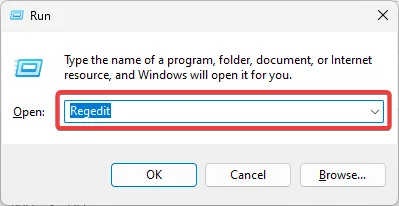
- 導航到以下路徑:
Computer\HKEY_LOCAL_MACHINE\SYSTEM\CurrentControlSet\Control\FileSystem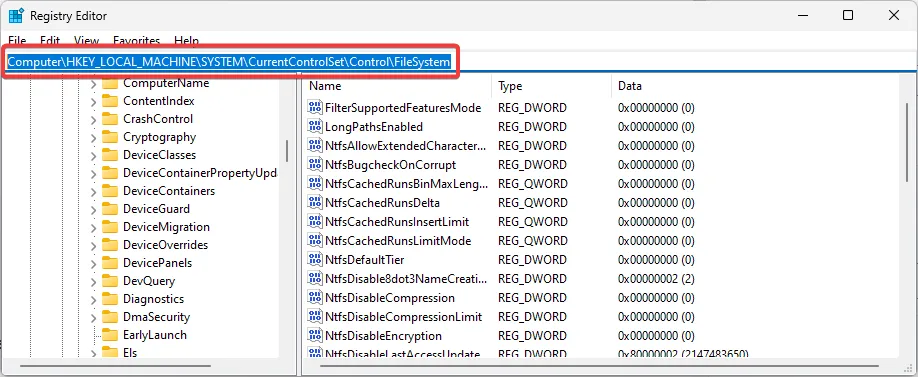
- 雙擊LongPathsEnabled並將值數據更改為1。
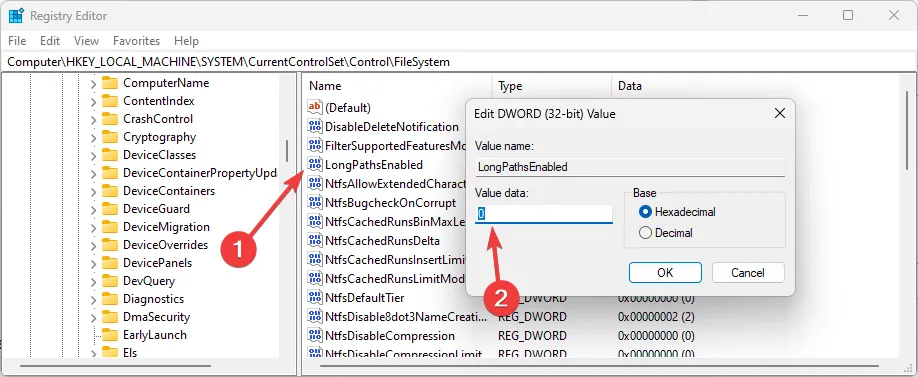
1.2 使用組策略編輯器
- 按Windows +R 打開“運行”對話框,輸入gpedit.msc,然後點擊Enter。
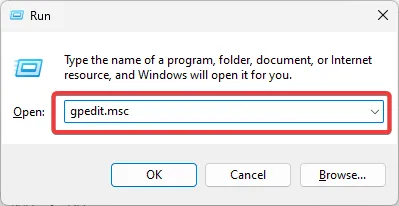
- 瀏覽本地計算機策略、計算機配置、管理模板、系統、文件系統,然後雙擊啟用 Win32 長路徑。
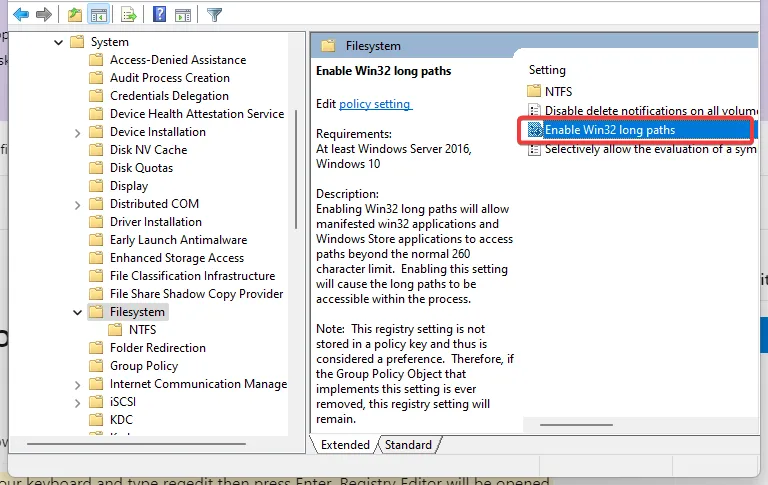
- 單擊啟用和確定,然後重新啟動計算機。
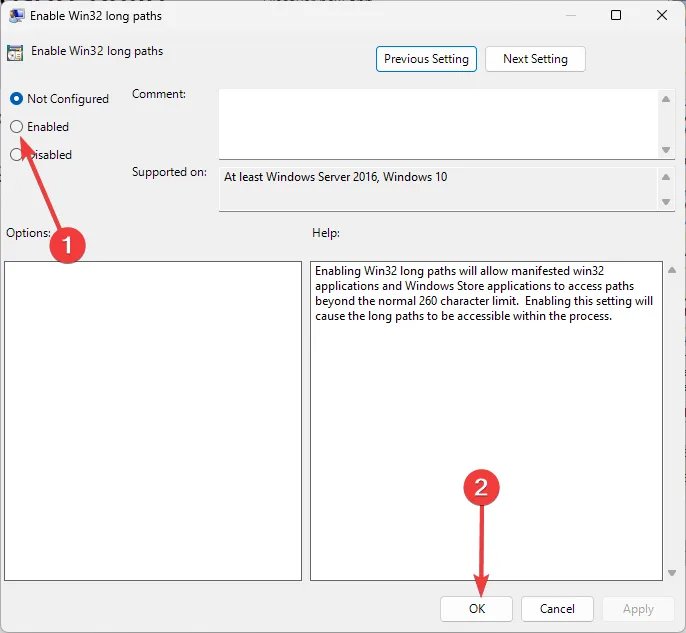
- 現在再次嘗試文件傳輸並查看錯誤是否已解決。
2.更新你的操作系統
- 按Windows+I打開“設置”應用程序。
- 在右窗格中,選擇 Windows 更新,然後在左側單擊檢查更新按鈕。
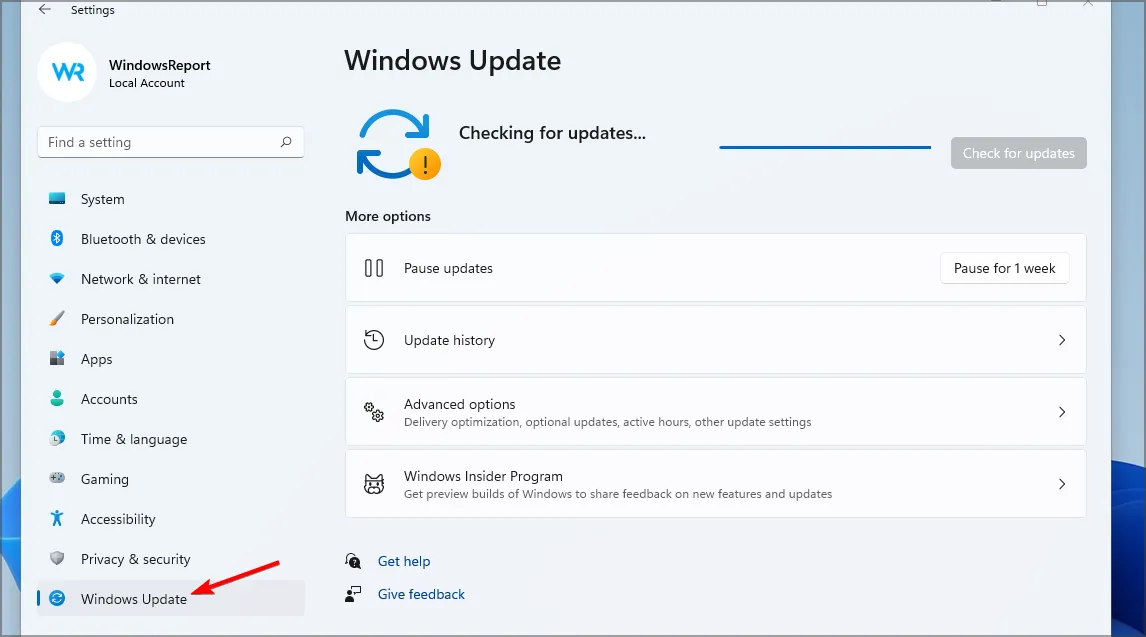
- 等待安裝更新。
在下面的評論中與我們聯繫,分享您使用這些解決方案的經驗。



發佈留言